OBS Studio(以下OBS)は、超ド定番の無料のライブ配信用ソフトです。
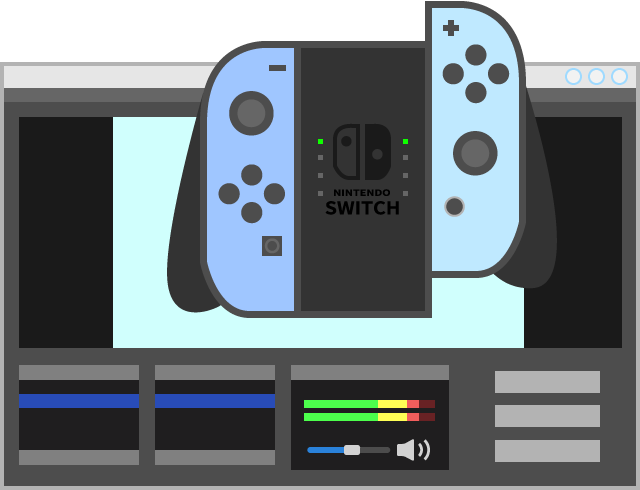
ゲーム配信から雑談まで、あらゆる配信で使われる最重要ソフトと言っても過言ではありません。
- 超定番
- 無料
- 拡張性が高い
- オープンソース
- VTuberがよく使っている(OBS芸)
ただ、OBSに対するネガティブな感想もよく見かけます。
- 設定がめんど(う)くさい、めんどくてやめた
- 難しい、なんもわからん、頭が破裂した、助けて
- OBSがバグった、壊れた、反抗期、格闘中、和解できない
しかし、この記事を読めば、だれでも迷わずにゲーム配信を始められます。
難解な設定を少しずつマスターできるように記事を作りました。
OBSの詳しい使い方・設定方法を見ていきましょう。
OBSにスマホ版はありません。PC用のソフトです。
関連VTuberになりたい人のための、ゲーム実況やり方ガイド
目次
OBSとは?できること
OBSは「Open Broadcaster Software」の略です。
- ライブ配信するためのソフト
- 録画機能もある
「具体的にどういうときに使うの?」「なにができるの?」と思った人もいるかもしれません。下表をご覧ください。
| 配信内容 | 具体例 |
| ゲーム配信 | ・TVゲーム配信できる(例 : Switch2/Switch、PS5/PS4) ・PCゲーム配信できる(例 : Steam) ・スマホゲーム配信できる(例 : iOS、iPadOS、Android) |
| 雑談配信 | ・PC画面や静止画像などを映しつつ雑談 ・ラジオ配信ができる |
| 顔出し配信 | ・Webカメラを使って自分の顔を映す ・ゲーム画面の片隅に小さく顔を入れる |
| 歌配信 | ・歌声 + BGMを視聴者に聞いてもらう |
| お絵かき配信 | ・お絵かきソフトの画面を映す |
| VTuber配信 | ・モデル(立ち絵)を映す |
いちばんわかりやすいのがゲーム配信での使用でしょう。ゲーム画面をリアルタイムで視聴者に見せることができます。

OBSのようなソフトのことを配信ソフトといい、OBSはもっとも有名な配信ソフトのひとつです。
私たちが知っている配信者や、VTuberも使っているかもしれません。

OBSがあればあらゆるサイトで配信できます。
- YouTube
- Twitch
- ニコ生
- ツイキャス
- Kick
- ミラティブ
- OPENREC
- TikTok
- その他
また、近年は録画用としてOBSを使用する人も増えてきました。使い方としては2パターンあります。
- 録画のみ(配信なし)
- 配信 + 録画(同時に行う)

OBSを導入しよう
ダウンロード・インストール方法
まずはOBSを導入しましょう。
- 公式サイトにアクセスし、「Windows」をクリックする。
- ダウンロードしたファイルをダブルクリックして実行する。
- 画面を順に進めていく。設定変更は不要。
- OBSのインストールが完了する。
ダウンロード方法について不明な点がある場合は、下記記事をご覧ください。

OBSの始め方・画面の見方
インストールが完了したらOBSを起動します。
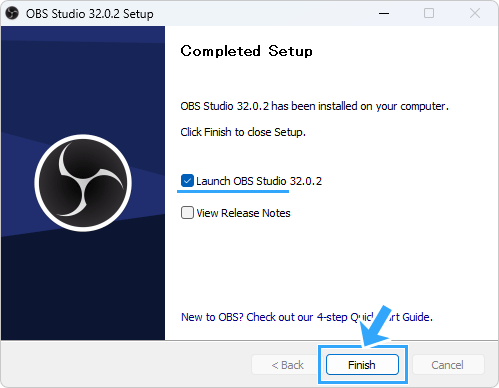
「自動構成ウィザード」が表示されますが、今回はいったん「キャンセル」をクリックします。
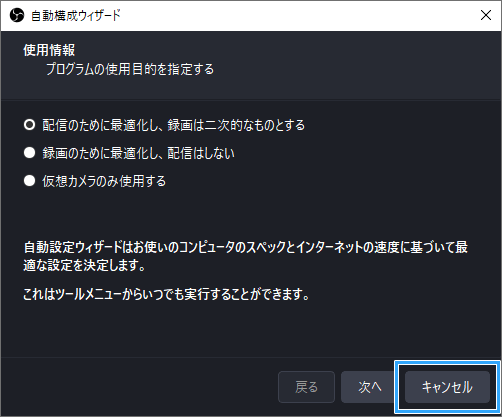
すると、下記画像のような画面が表示されます。
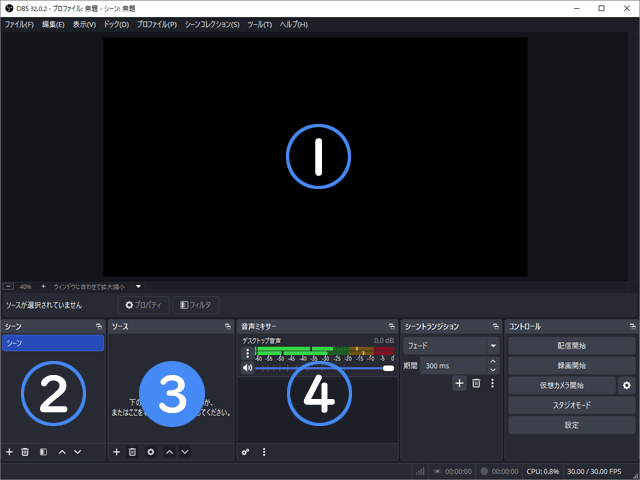
難しい用語が多くて圧倒されるかもしれません。まずは下表の4つだけ確認してください。圧倒的に重要なのは③です(後述)。
| 説明 | |
| ①プレビュー画面 | ・ゲーム画面などが映る ・ここに映っているものが配信・録画される |
| ②シーン | ・別画面にパッと切り替えたいときに使う ・便利だが、まだいじらないでOK |
| ③ソース | ・画面をOBSに映すときに使う ・いちばん重要な設定 |
| ④音声ミキサー | ・音量を確認するときなどに使う |
「めんどうくさい、難しい」という人へ
最初のうちは知らないことばかりで、どうしても難しく感じることでしょう。トラブルも起こりがちです。
手っ取り早く設定したい場合は、この記事の「サイトごとに配信設定をしよう」をご覧ください。いきなり実践的な配信設定をご紹介します。
また、以下の記事ではOBSの簡単な設定方法をまとめました。要点だけ確認したい、最低限の設定で配信したいという場合もご覧ください。
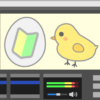
OBSに画面を映そう
ここからは、いよいよ具体的な設定をしていきます。
最初にソースを追加する
ライブ配信では、通常なんらかの画面を視聴者に見せる必要があります。たとえば、以下のようなものです。
- ゲーム画面
- PCに保存してある画像・動画
- デスクトップ画面
- 特定のソフトの画面(例 : お絵描きソフト)
- Webサイト(例 : YouTube)
- Webカメラの映像(例 : 自分の顔)
では、上記画面を視聴者に見せるにはどうしたらよいのでしょうか。
OBSでは、「ソース」のところにある「+」をクリックして設定していきます。この作業のことをソースの追加といいます。
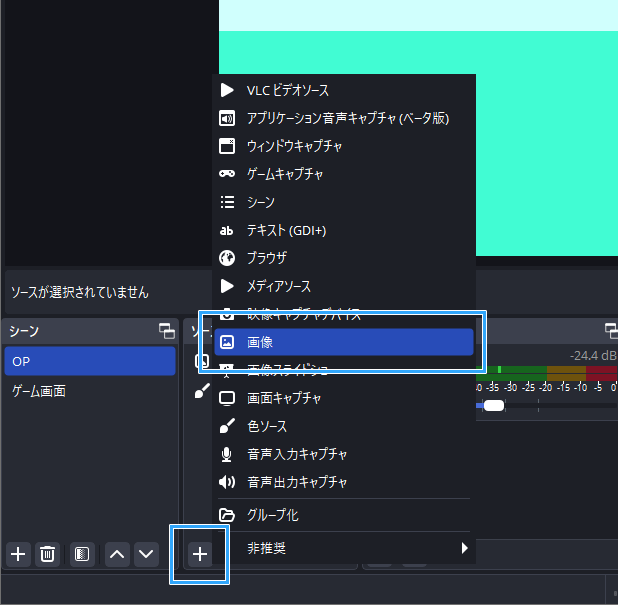
画面を作る基本操作を覚える
ソースを追加するとOBSに画面が映ります。しかし、
- 画面サイズがおかしい(周りに黒い部分がある、見切れる、灰色縞模様)
- 画面の位置を直したい
- 画面端に小さな画面を入れたい(ワイプ)
- 画面にいろいろな演出を入れたい(例 : フォロー通知)
ということがあるかもしれません。
そこで必要になるのがソースの編集です。「編集」といっても動画編集のことではありません。
画面の見せ方・レイアウトを決めて配信画面を作る作業のことをさしています。
地味に思えるかもしれませんが、ソースの追加・編集方法を理解していないとOBSをまったく使いこなせません。
必ず最初にマスターしましょう。
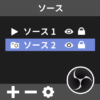
ゲーム画面などを映すための実践的な方法
4つの方法を使い分ける
基本的な部分が理解できたら、視聴者にゲーム画面を見せるための具体的な方法を見ていきましょう。
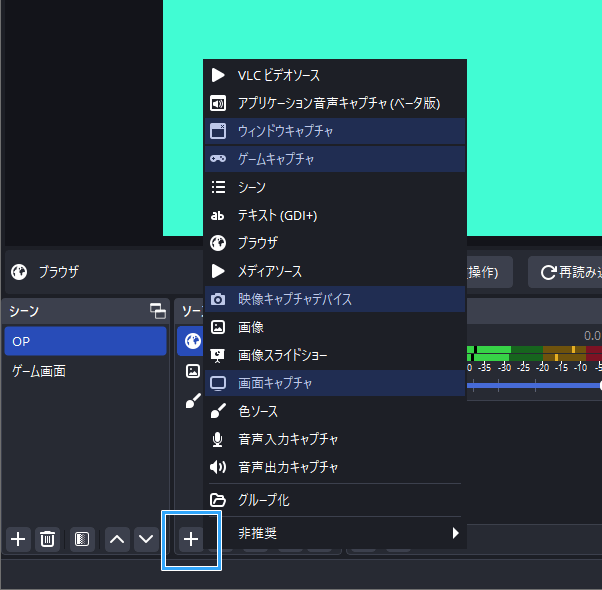
「+」をクリックするといろいろな項目が出てきますが、おもに4つのキャプチャー方法を使い分けることになります。
| 説明 | 重要度 | |
| 映像キャプチャデバイス | ・Switch2やPS5などのゲーム画面を映したいときに・Webカメラを使いたいときにも | A |
| ゲームキャプチャ | ・PCゲームの画面を映したいときに | A |
| ウィンドウキャプチャ | ・ウィンドウ画面(アプリの画面)を映したいときに | B |
| 画面キャプチャ | ・デスクトップ画面を見せたいときに | C |
とくに重要なのは、「映像キャプチャデバイス」と「ゲームキャプチャ」の2つです。この2つを優先的に覚えるとゲーム配信で役立ちます。
詳細は、下記記事をご覧ください。

Switch2などはキャプチャーボードが必要
ゲーム配信を行う場合、キャプチャーボードというPC周辺機器を使うことが多々あります。
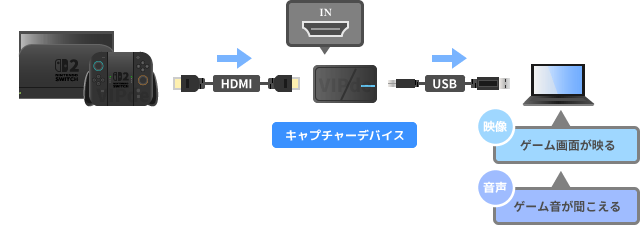
たとえば、以下のようなゲーム機の画面をOBSに映したい場合に使います。
- Switch2/Switch
- PS5/PS4


この場合、「ソース」の「+」から「映像キャプチャデバイス」をクリックして設定していきましょう。

ただ、難しい設定が必要になります。
- ゲーム音が聞こえない ← 最頻出(みんな遭遇する)
- ゲーム画面が映らない
詳細は下記記事にまとめましたが、いきなり解説を見ても意味がわからないかもしれません。

まずは「OBSで配信画面を作ろう。ソースを追加・設定する方法」を読み、基礎を固めてからキャプチャーボードの設定を行うことを推奨します。
VTuberがよくやる配信画面・待機画面の作り方
配信画面は、ゲーム画面以外にも以下のようなものを組み合わせて作られています。
- アニメーションする背景
- コメント欄・チャット欄
- 通知・アラート
- 横に流れるテロップ(お知らせ)
- デジタル時計
- Discordのアイコンぴょこぴょこ
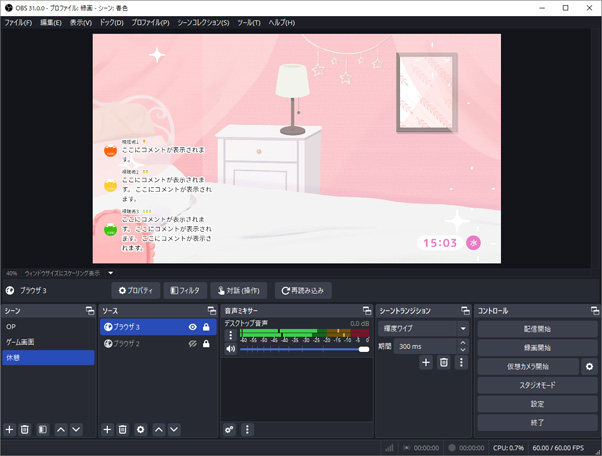
ただ、これらはゲーム画面を映すことに比べると優先順位は高くありません。余裕ができたらチャレンジしてみてください。
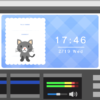
マイク音を設定、自分の声を入れよう
マイクの基本設定
自分の声を入れたいのであれば、マイクの音を入れる設定にします。前提としてマイクが必要です。
手順は3ステップです。
- マイクを用意する。
- マイクをPCに接続する。
- OBSで設定する。
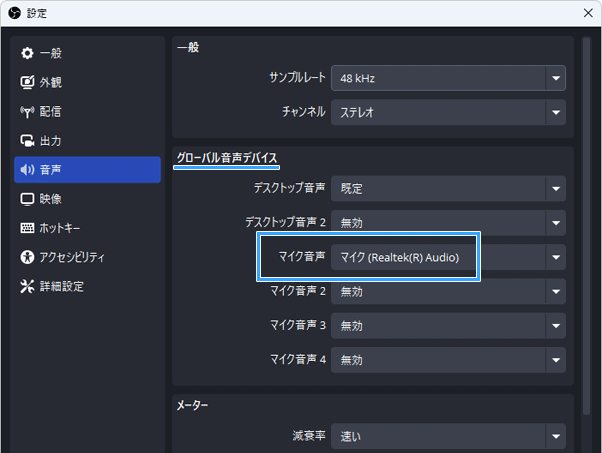
設定自体は簡単ですが、マイク音の設定で悩むことも多いかもしれません。
- マイク音が入らない(認識しない、反応しない、声を拾わない)
- マイク音が小さい
- ノイズがひどい
- 音質が悪い
これらのトラブルは頻出です。詳細については、下記記事をご覧ください。

マイクに入るノイズを消す設定
マイク音の設定をするときは、マイクの音質についても併せて設定していきます。
以下のようなノイズは、OBSの設定で簡単に消せます。
- 「サーッ」という音
- キーボードの打鍵音
- マウスのクリック音
- その他、環境音・生活音
具体的には「ノイズ抑制」という機能を使いましょう。

サイトごとに配信設定をしよう
あと一歩で本番開始
実際に配信するためには、「設定」→「配信」で設定する必要があります。そうすれば配信開始できます。
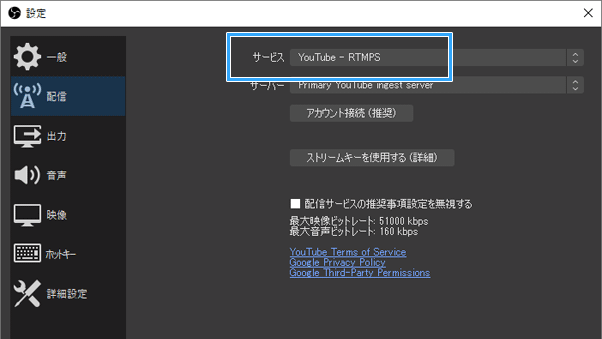
ただ、そのまえに確認しておきたいことがあります。どこのサイトで配信する予定でしょうか?
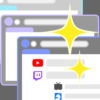
じつは、配信サイトごとに設定を変更しなくてはいけない部分があります。
たとえば、YouTube用の設定と、Twitch用の設定は部分的に変えないといけません。そうしないと配信できないのです。
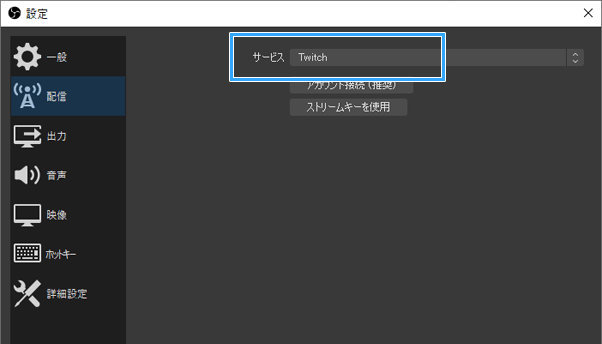
では、どのように設定すればよいのでしょうか。
YouTube
OBSはYouTubeに標準対応しており、YouTube関連の機能が充実しています。
配信するうえでのポイントは3点です。
- アカウントの確認に最大24時間かかる(早めにやっておく)
- 突発配信、予約配信の2種類の配信方法がある
- 配信難度はTwitchよりも高め
具体的な設定方法については、下記記事をご覧ください。
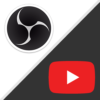
Twitch
OBSはTwitchにも標準対応しています。すんなり配信を始められるでしょう。おすすめのサイトです。
- OBSの大部分の設定が自動的に行える
- 配信開始・終了方法がシンプルで楽
- 高画質化設定はYouTubeと比較すると不利な面も
具体的な設定方法については、下記記事をご覧ください。
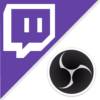
ニコ生、ツイキャス、Kick
ニコ生、ツイキャス、Kickについては、YouTubeやTwitchに比べると少しだけ手間がかかります。



高画質配信するための設定
配信をするなら、少しでも高画質な配信をしたいところです。
モザイクのような粗い(荒い)配信画面を見たことがあると思いますが、あれはブロックノイズといって、画質設定に原因があります。

下記記事は、いきなり読むと用語が難しいかもしれません。画質に不満があったときに読んでみてください。


録画設定をしよう
録画の基本
OBSを録画専用ソフトとして使う人も増えてきました。無料で多機能ですから、当然といえば当然かもしれません。最強クラスの録画ソフトです。
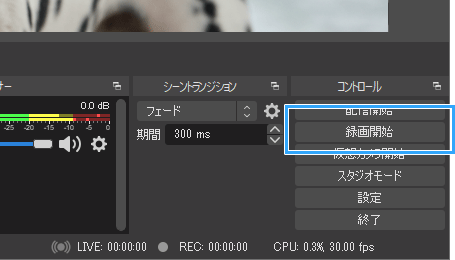
画面録画機能を使うことで
- OBSに映っているゲーム画面を録画する
- ゲーム実況動画を作る
といったことが可能となります。
しかも、遡り録画もできます。
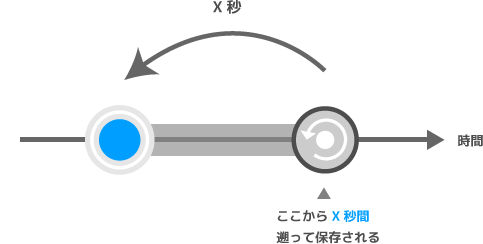
画面録画機能の使い方については、下記記事をご覧ください。

高画質録画するための設定
録画時の画質設定は難しくありません。簡単な設定で高画質録画できます。

便利機能・トラブル対処法まとめ
初心者はこの3つだけ覚えて
いろいろな便利機能がありますが、ひとまず3つだけ押さえてください。
| 説明 | |
| シーン | ・画面を切り替えられる ・たとえば、ゲーム画面・待機画面を瞬時に切り替え |
| プロファイル | ・配信サイトごとに設定を保存・切り替えできる ・たとえば、YouTube用・Twitch用の設定を瞬時に切り替え ・すごく便利なのに知らない人もいる |
| アプリケーション音声キャプチャー | ・特定のアプリの音だけ取り込める ・たとえば、YouTubeの音を入れずにゲーム音だけを流せる |
シーンなどは、使いこなせるようになるとVTuberの配信がより身近なものに感じるはずです。画面切り替え時のエフェクトも変更できます。
まだある役立ち機能
便利機能はこれだけではありません。
たとえば、
などもあります。
下記記事では、「知っていると配信がグッと楽になる」機能を厳選してまとめました。

めっちゃよくある頻出トラブル・質問
OBSが思ったとおりに動いてくれないことがあるかもしれません。かなりイライラすると思います。
やっかいなのは、原因を特定しづらい点にあります。
- OBSの設定ミス?
- OBSの不具合?
- Windowsの設定ミス?
- Windowsの不具合?
- 周辺機器の問題?
- ケーブルの問題?
- ゲーム機の問題?
- サイト・サービス側の問題?
とくに、ゲーム音が出ないといったトラブルは解決が容易ではないケースもあるでしょう。
とはいえ、安心してください。
当サイトでは、初心者がつまずきやすい問題の解決に特化した専用の記事をまとめています。
設定がうまくいかない場合は、下記記事をご覧ください。

OBSで最高の配信ライフをスタートしよう
OBSは「難しい」と言われがちですが、重要なのは手を広げすぎないことです。
- ゲーム画面が映った
- ゲーム音が聞こえた
- マイク音が聞こえた
最初はこの3つが成功するだけでかまいません。
また、最悪「ゲーム音がどうしても出ない」という状況になったとしても、いったん通しで配信してみてください。
一度基本の流れを覚えれば、それだけでも楽になります。
OBSを使いこなして、最高の配信ライフをスタートさせましょう!

2006年から15年以上、ゲーム実況のやり方の解説記事を書いています。書いた記事数は1,000本以上。ゲーム配信、ゲーム録画、動画編集の記事が得意です。
記事はていねいに、わかりやすく!ゲーム実況界の教科書をめざしています。



